
PHOTOSHOP / 「ねぇ、今夜光るキノコでふ・ん・わ・りしない?」的なテクニック
「ねぇ。今夜は私と光キノコを見ながら ふ・ん・わ・り してみない?」
え
え?
夜にキノコでふ・ん・わ・り ですか...?
夜にキノコで ふ・ん・わ・り ...
それも..いいかも...♡
どーもこんにちは。
札幌を拠点とし活動中のレタッチャーの大谷キミトです。
今回はいろいろレタッチしたあとに、この必殺技をするだけでなんだかふんわりした優しい光を感じて印象的で綺麗にみえちゃうというPHOTOSHOPレタッチテクニックをご紹介。
以前やった炎エフェクト!!地獄の馴染ませテクニックツアー編!!でも触れてるので、地獄ツアーに参加した人は復讐!?がてらにみてほしい。
その名も必殺「ぼかしスクリーン!!」
みんな!勘違いするなよ!!
ではまずはサンプルのbefore / after をみてみよう。

もう少しアップで見てみよう。
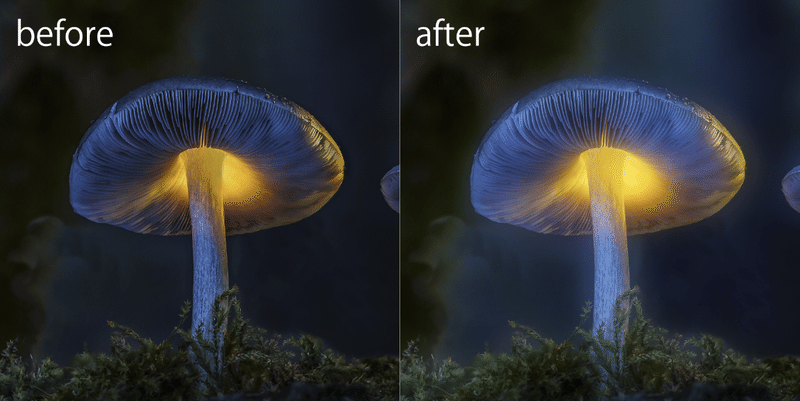
わかったかな?
このふ・ん・わ・りとした光の感じ。
これが30秒もかからないで簡単にできてしまう。
元画像はこちら

ではみんな!一緒に ふ・ん・わ・りしていくぞ!!
1.画像の複製
まずはCtrl + Jで画像を複製しよう。
レイヤーがたくさんある場合は全てを結合したものを複製してくれ。
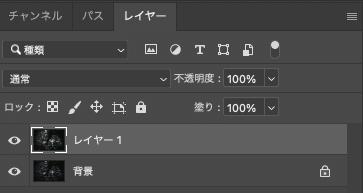
背景を複製したものが「レイヤー1」だ。
2.ふ・ん・わ・りの元を作成
この「レイヤー1」にぼかしを加える。
フィルター → ぼかし → ぼかしガウス を選択。
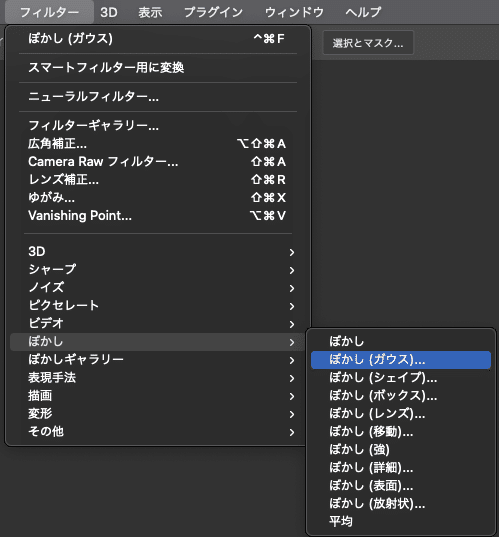
ボックスがひらくので適当な数値を入れてみよう。
画像サイズにもよるが、今回は8.0pixlと入れてみた。
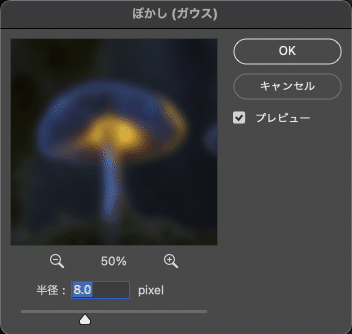
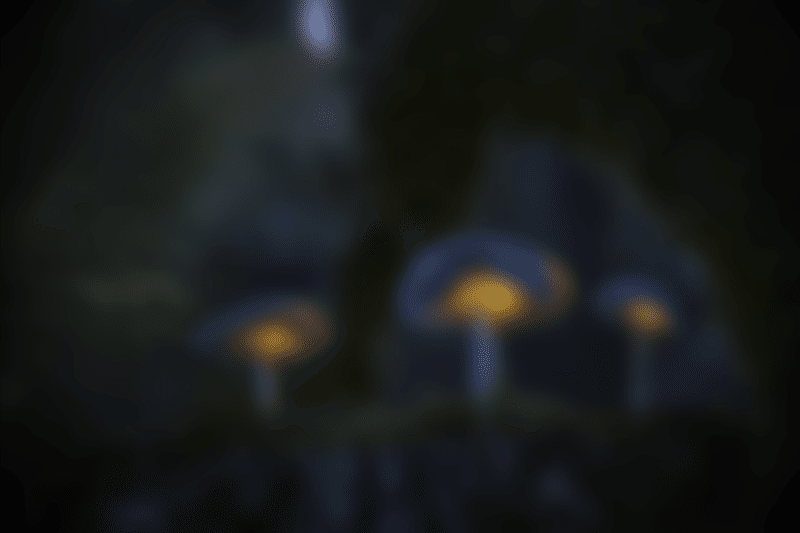
さぁもうすこしだ!
4. ふ・ん・わ・り しちゃうぞ♡
さって
つぎはいよいよ 楽しい楽しい ふ・ん・わ・り しちゃうお時間だ。
この「レイヤー1」のブレンドモードを
通常 → スクリーン に変更する。
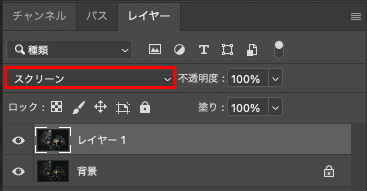
このとき心の中で掛け声もわすれずに!
「 ふ・ん・わ・りしちゃうぞっ♡」
するとこんなふうに全体が明るくなったはず。

いいかい
こころのなかでこの掛け声を言うだけで、なぜかほんのり少しだけ、たぶんふ・ん・わ・り良い画像に仕上がるのだ。(嘘)
5.キュっと締めちゃう
ここまできたら次で最後。
この「レイヤー1」のトーンをすこしだけ締めて暗くする。
方法は「レイヤー1」を選んだ状態でCtrl + M(トーンカーブのショートカットキー)を押し、トーンカーブでシャドウ側をキューーっと締める。
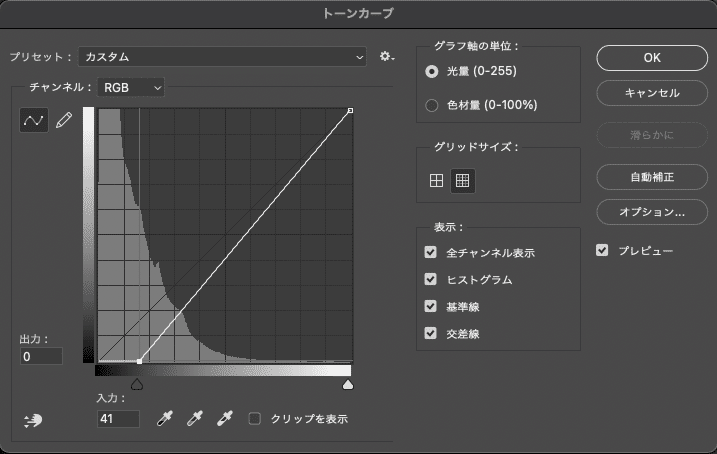
「レイヤー1」単体でみるとこんな感じ。
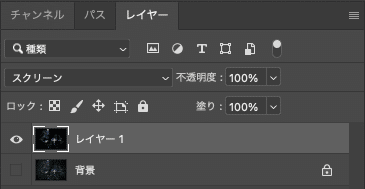

これはハイライト側の明るいところは明るいまま、シャドウ側〜中間あたりはより暗くという画像だ。
これをスクリーンでのせると、明るいところがふんわり拡散するという仕組みだ。
全て表示させていればこれで完成。
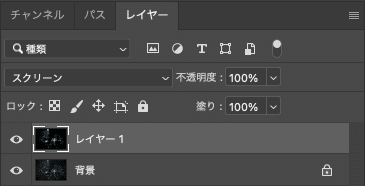

さぁみんな
ちゃんとふ・ん・わ・りできたかな?
このふ・ん・わ・りしちゃう技が「ぼかしスクリーン!!」だ!
あとはぼかし具合を変えたり、トーンの締め方を変えたり、不透明度を変えたり、スクリーンを重ねてみたり、いろいろと作りたい絵に合わせて調整してみてくれ!
最後の絵作りの仕上げでこの「ぼかしスクリーン」をうっすら使うと、少しだけ馴染みがよくなるという効果もあるぞ!
さぁみんな!どんどん ふ・ん・わ・り しちゃってくれよな!
覚えたよ「ぼかしスクリーン!!」って方はいいねを押していってね!
頂いたサポートは新作の素材や資料などに使用させていただきます。
